- Unduh aplikasi Discord atau buka versi website-nya terlebih dahulu
- Login atau daftar akun baru jika belum punya. Jika pertama kali masuk, kamu akan ditanya apakah ingin membuat server atau join yang sudah ada. Lewati layar ini jika ragu
- Lanjut di halaman awal, klik ikon '+' di bagian kiri layar
- Kamu akan diminta memilih kategori server
- Pilih juga keterangan untuk siapa server dibuat
- Lanjut, klik 'Buat'
- Sesuaikan server dengan memberi nama, gambar profil, deskripsi, dan identitas lainnya
- Salin link untuk membagikan server pada orang lain.
Cara Membuat dan Mengelola Server Discord, Bikin Komunitasmu
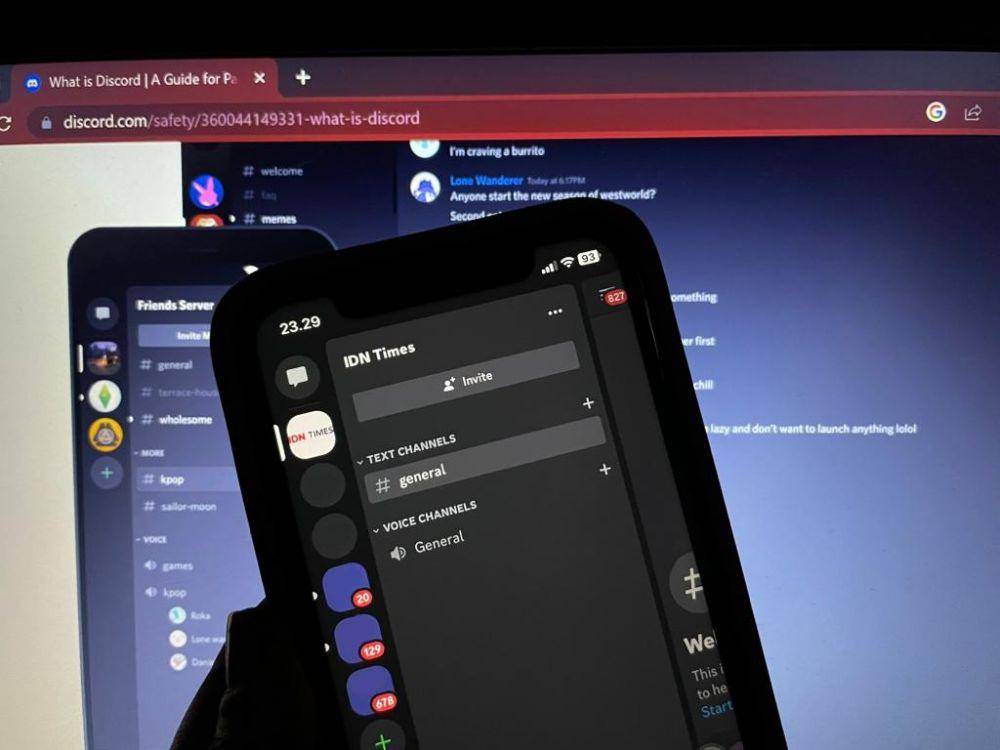
Discord merupakan aplikasi obrolan teks dan suara yang populer di kalangan gamers. Platform ini menyediakan ruang untuk membangun komunitas. Kamu bisa lebih mudah membuat section berdasarkan ketertarikan, broadcast, hingga melakukan pertemuan virtual.
Sangat mudah memiliki ruangan alias server di Discord-mu sendiri. Nah, begini cara membuat dan mengelola server di Discord. Cocok untuk kumpul online bareng teman main game, komunikasi organisasi, dan banyak lainnya.
Cara membuat dan mengelola server Discord
Ibarat kata, Discord menghadirkan platform all in one bagi para penggunanya. Kamu bukan hanya bisa bertukar pesan dalam bentuk teks, tetapi juga melalui suara bahkan tatap muka virtual.
Untuk memanfaatkan seluruh fitur yang ada, kamu perlu membuat server terlebih dahulu. Sederhananya, ini merupakan grup atau ruang dari komunitas yang kamu bangun dan kelola. Misalnya, server Karang Taruna RT 05 yang berisi berbagai informasi dari anggota tersebut.
Biar gak bingung, langsung saja ikuti cara membuat dan mengelola server Discord berikut ini, ya! Baca sampai tuntas.
1. Membuat server Discord
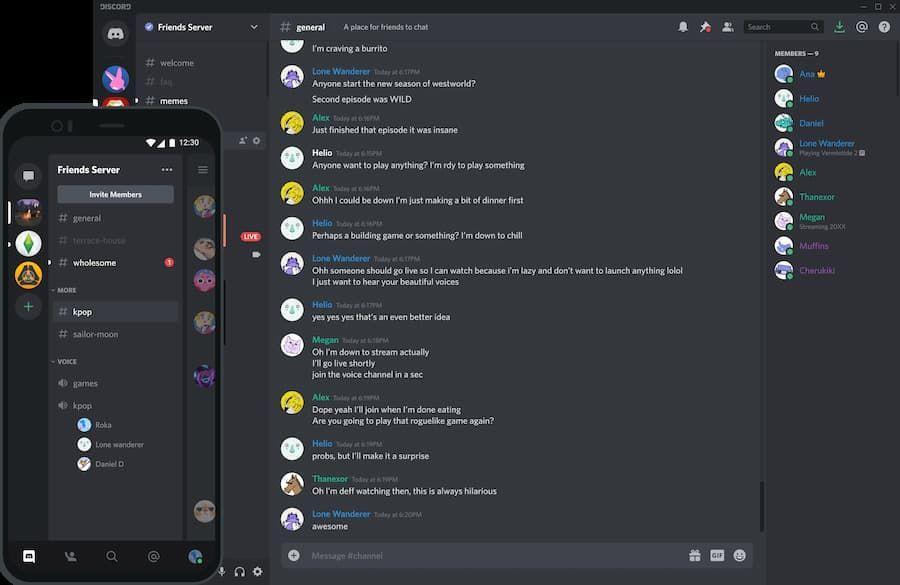
Seperti ilustrasi pada gambar ponsel di atas, server merupakan ruang untuk berkomunikasi sesuai dengan siapa member-nya. Untuk membuatnya, bisa dilakukan dengan langkah-langkah berikut:
Setelah server berhasil dibuat, kamu dapat melihatnya pada list yang ada di bagian kiri. Sebaris dengan ikon '+' saat kamu membuat server baru.
Begitu ada yang mengeklik tautan servermu, maka siapa saja bisa join. Kamu dapat mengaturnya lagi nanti di pembatasan privasi.
2. Bagi peran admin dan izin akses
Discord memang dibuat untuk komunikasi dengan banyak orang sekaligus. Oleh sebab itu, pihak developer menyediakan opsi berbagi izin dengan orang lain untuk mengelola server. Setiap peran memiliki batasan menjalankan fungsi sendiri-sendiri.
Untuk mengaturnya, kamu dapat melakukan:
- Buka server yang sudah kamu buat
- Masuk ke menu pengaturan dengan klik ikon gear
- Di bagian kiri, klik kategori 'Peran' atau 'Role'
- Tambahkan peran baru dengan mengeklik 'Add Role'
- Atur izin yang diberikan untuk peran baru ini. Apakah pengurus lainnya nanti dapat mengelola keseluruhan server. Atau, cukup sebagai 'administrator' saja sedangkan izin khusus tetap milikmu
- Sesuaikan pula pengaturan peran yang kamu butuhkan. Misalnya, menyesuaikan tampilan 'admin' sehingga berbeda dengan pengguna lain dan sebagainya
- Masukkan anggota yang didapuk mengemban 'Peran' dalam server.
Simpan pengaturan. Setelah langkah ara membuat dan mengelola server Discord ini, siapa saja yang sudah kamu atur memiliki 'Peran' bisa menjalankan fungsinya. Jika hanya jadi admin, maka izin aksesnya lebih terbatas.
3. Membuat dan mengatur channels
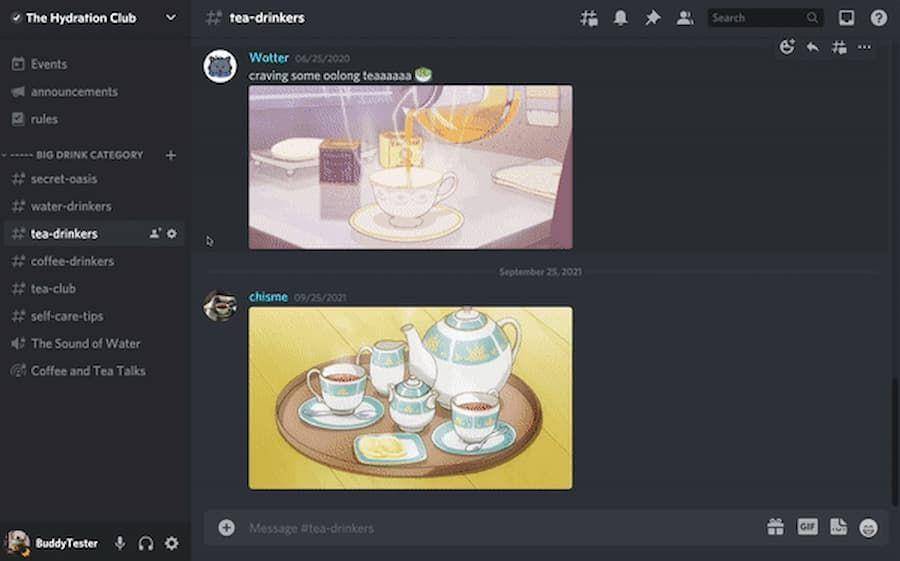
Inilah salah satu kelebihan Discord dibanding aplikasi chat lainnya. Dalam sebuah server Discord, kamu dapat membagi lagi ruangan menjadi beberapa channel. Ibaratnya, channel merupakan kategori yang digunakan untuk membagi obrolan.
Misalnya, server Karang Taruna RT 05 punya channel rapat mingguan, rapat lomba 17-an, dan sebagainya. Jadi, obrolan tidak akan tercampur sehingga lebih memudahkan diskusi. Untuk membuat channel, begini caranya:
- Masuk ke dalam server yang sudah kamu buat
- Klik di mana saja panel saluran
- Klik 'Buat Saluran' atau 'Buat Kategori'
- Beri nama saluran. Ingat, nama saluran tidak boleh mengandung spasi. Jika ada maka akan digantikan dengan simbol underline
- Pilih jenis saluran apakah bentuk teks atau suara
- Atur privasi channel. Apakah dibuat untuk semua anggota server atau terbatas pada pengguna tertentu
- Masukkan kategori channel jika memang diperlukan
- Klik 'Create Channel'.
Pengaturan channel yang sudah kamu buat bisa diubah lagi di menu setting nanti. Jika channel diatur secara privat, maka kamu dapat menambahkan member khusus melalui pengaturan channel.
Cara membuat dan mengelola server Discord berakhir di sini. Selebihnya, kamu dapat menambahkan bot, mengatur privasi, dan melakukan berbagai interaksi dengan anggota channel sesuai kebutuhan.














































